Si vous faites régulièrement la même recherche sur votre Mac, il serait judicieux d’utiliser la fonction Dossier intelligent du Finder pour gagner du temps.
De plus, un grand nombre d’applications propose maintenant cette fonctionnalité.
Le Finder offre la possibilité de créer des dossiers intelligents pour ajouter des critères qui regroupent automatiquement les fichiers concernés.
UN DOSSIER INTELLIGENT, C’EST QUOI EXACTEMENT ?
Pour bien comprendre son fonctionnement, il faut savoir qu’un dossier intelligent n’existe pas « physiquement ». Ce dossier virtuel regroupe des fichiers en fonction de certains critères que vous lui aurez attribué : date de création, nom, contenu, étiquettes, extensions, etc.
Les fichiers visibles à l’intérieur de ce dossier ne sont pas dupliqués ni déplacés, ni stockés ou copiés à un autre endroit. Par conséquent, ils restent dans leur emplacements d’origine. Ils seront « visibles » depuis le Dossier intelligent à l’aide d’un lien symbolique.
Le dossier intelligent n’occupe aucune place sur votre disque dur. Il se contente de récupérer sur votre ordinateur tous les fichiers qui correspondent aux critères que vous avez spécifié. De plus, il se met automatiquement à jour au fur et à mesure que vous y ajoutez, modifiez ou supprimez certains fichiers.
QUE FAIRE AVEC UN DOSSIER INTELLIGENT ?
Les possibilités offertes par les dossiers intelligents sont quasiment illimitées. Vous pourrez ainsi faire le tri d’un certain nombre d’éléments.
Avec un dossier intelligent, accédez d’un seul clic à tous les fichiers avec une même extension, contenant un mot clé, ou situé dans un dossier défini. Il n’y a donc rien de plus simple.
Par exemple :
- Pour répertorier tous vos films éparpillés un peu partout sur votre ordinateur, créez un dossier intelligent.
- Nommez-le « Films ».
- Le dossier intelligent va alors récupérer tous les fichiers de type « vidéo » ayant le tag « Film » et les regroupera dans le dossier adéquat.
C’est par son « icône violette incrustée d’une roue d’engrenage » qu’on différencie un dossier intelligent d’un dossier classique.

![]() Icône violette pour le dossier intelligent
Icône violette pour le dossier intelligent
CRÉER UN DOSSIER INTELLIGENT
Cliquez sur Finder dans le Dock pour l’afficher. Ensuite, choisissez Fichier | Nouveau dossier intelligent (cmd+alt+N) afin de créer directement un dossier intelligent.
Pour rechercher des fichiers sur tout le Mac, saisissez un sujet, un groupe de mots, ou un autre paramètre dans le champ de recherche de Spotlight.
Le dossier intelligent peut cantonner ses recherches uniquement dans un dossier de votre compte utilisateur (votre petit maison) que vous aurez défini. Il faudra alors sélectionner celui-ci et faire cmd+alt+N pour le créer.
Vous pouvez aussi affiner vos recherches en sélectionnant différents critères : le nom, le type, le contenu, la date de création ou de modification, etc…
Pour ajouter des critères, cliquez sur le bouton « + ».
Pour déterminer si la recherche doit inclure uniquement les noms des fichiers ou tout leur contenu, choisissez le « nom » « contient » dans les suggestions qui s’affichent sous le champ de recherche.
Si vous ne trouvez pas le critère voulu, sélectionnez Autre… pour dérouler la liste complète des critères proposés. Cette liste très fournie vous permet d’affiner vos recherches de façon très précise.
Les menus fonctionnent par paires : si vous désirez rechercher des images, choisissez Type dans le menu local de gauche, puis Images dans le menu local situé juste à côté.
Cliquez enfin sur Enregistrer pour sauvegarder les paramètres de recherche. Nommez le dossier intelligent puis définissez son emplacement. Si vous ne souhaitez pas que votre dossier intelligent apparaisse dans la barre latérale, décochez « Ajouter à la barre latérale ».
Pour modifier les critères de recherche, faites un clic-droit sur le dossier intelligent dans la barre latérale, puis choisissez Afficher les critères de recherche.
Astuce : le dossier intelligent déposé dans la barre latérale permet un accès plus rapide aux données recherchées.

 L’un des nombreux critères de recherche du dossier intelligent
L’un des nombreux critères de recherche du dossier intelligent

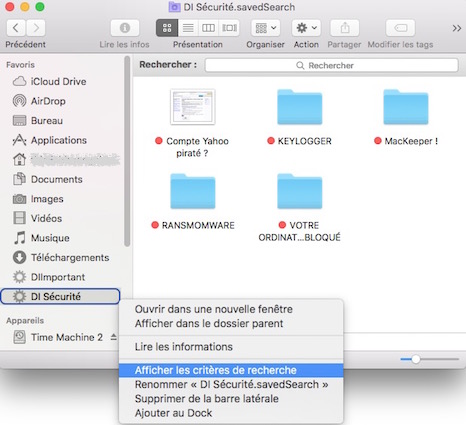 Clic-droit sur le dossier intelligent pour afficher les critères de recherche
Clic-droit sur le dossier intelligent pour afficher les critères de recherche
CONCLUSION
Pour faciliter la recherche de fichiers dans l’arborescence de votre disque interne, utilisez donc tous les outils proposés par le Système. S’ils existent, c’est parce qu’ils ont une certaine utilité. Du moins pour tous ceux qui cherchent à optimiser leur espace de travail.
